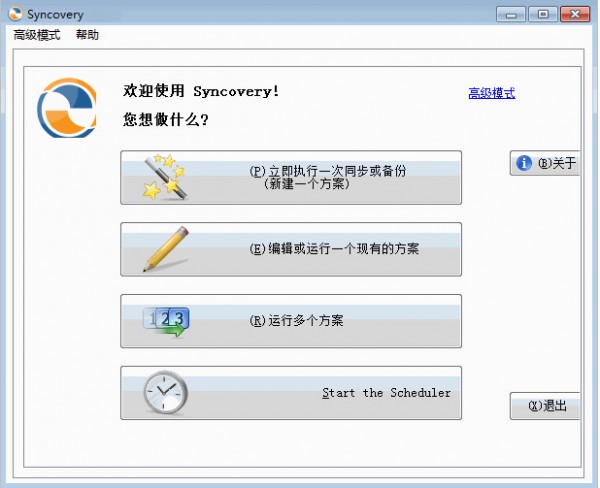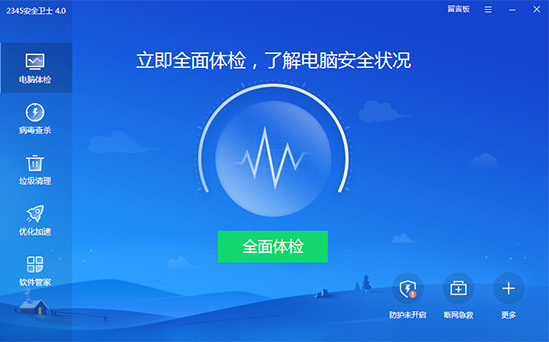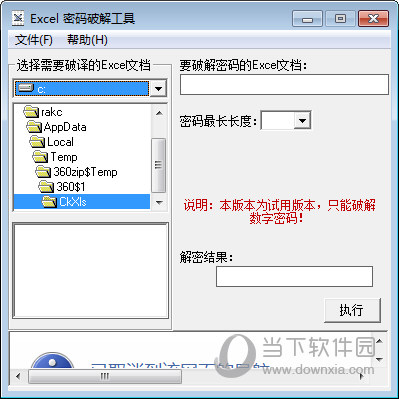win7重装系统后鼠标失效如何解决?下载
win7重装系统后鼠标失效如何解决?最近有些用户在重装win7系统之后出现了鼠标失效无法使用的问题,使用了不同的方式都没有得到解决,这种一般是设置的问题,接下里知识兔小编就来分享一种有效的解决方法,一起来了解看看吧。
解决方法如下
1、首先“重启”电脑。
2、按住键盘的“win”+“r”键,打开“运行”页面,在里面去输入“shutdown -r -t 5”并点击确定。
3、当电脑进入启动状态时,按住键盘上的“F8”键位,在“高级启动选项”中选择“带网络安全模式”。
4、在安全模式下,鼠标键盘是能够正常使用的。此时需要在开始菜单中打开“控制面板”。将“查看模式”改为“小图标”。
5、找到并点击进入“电源选项”,然后知识兔单击“平衡”右侧的“更改计划设置”。
6、输入“编辑计划设置”后,找到并单击下面的“更改高级电源设置”。
7、弹出高级电源设置对话框后,找到下面的“USB设置”项,然后知识兔单击展开,继续展开“USB选择性暂停设置”项,将其下方的状态更改为“已禁用”。
下载仅供下载体验和测试学习,不得商用和正当使用。
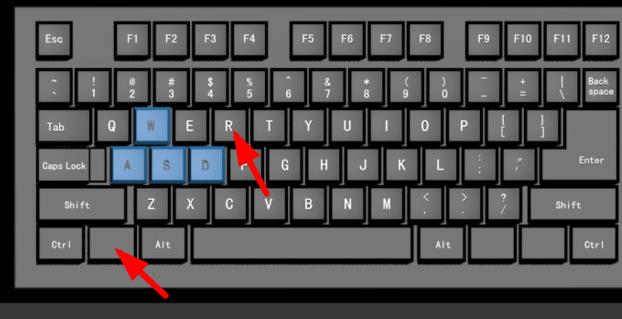
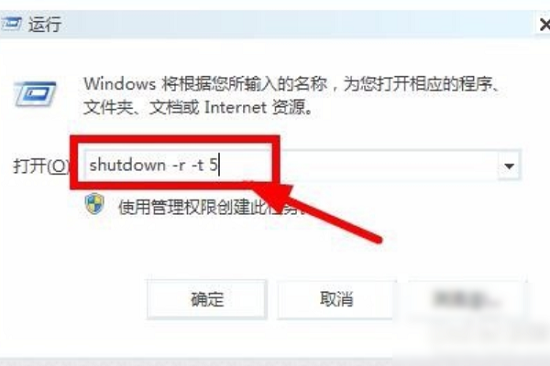
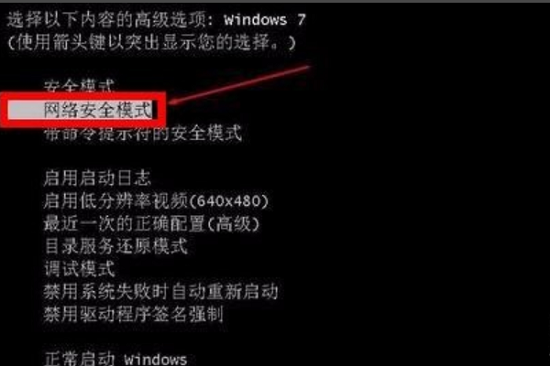
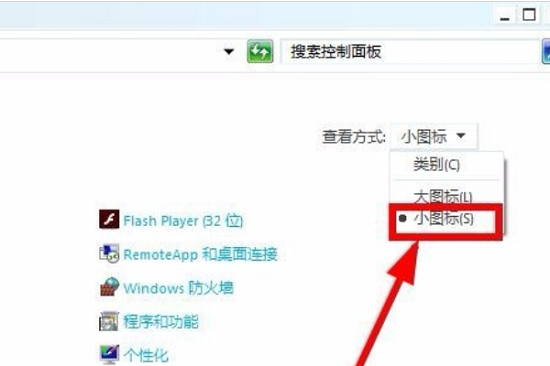
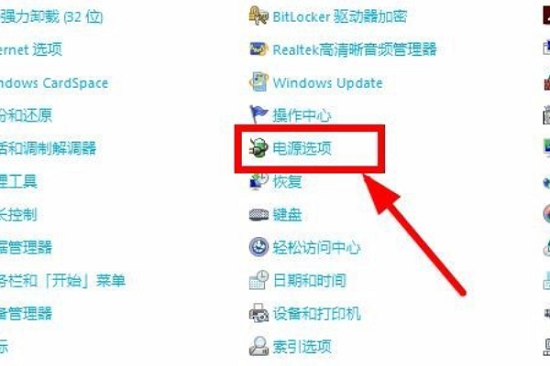
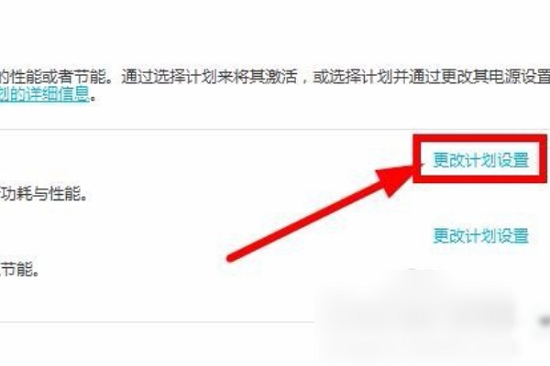
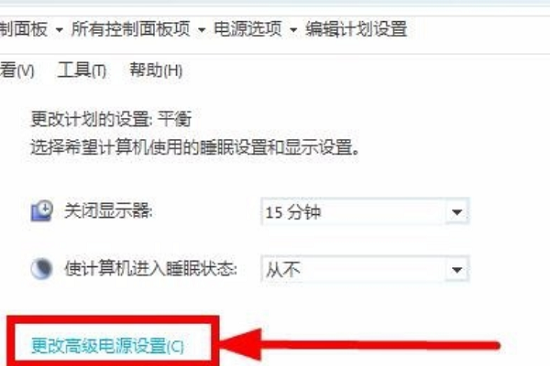
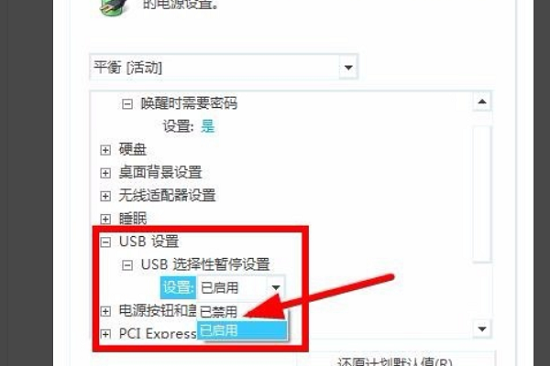

![PICS3D 2020破解版[免加密]_Crosslight PICS3D 2020(含破解补丁)](/d/p156/2-220420222641552.jpg)